Lorsque vous créez un Zoi, vous pouvez le télécharger sur Canvas. Il s’agit d’une plateforme intégrée pour partager des personnages, des looks et des tenues dans ZOI. Les joueurs y partagent leur travail, leurs créations et leurs œuvres d’art uniques.
Mais si vous êtes nouveau dans le jeu, vous aurez peut-être du mal à télécharger votre travail sur le service Canvas. C’est pourquoi nous avons décidé de faire ce petit guide pour aider ceux qui commencent à jouer – à comprendre ce problème.
La première chose à faire est de démarrer le jeu et de créer un personnage.
Sur l’écran de création de personnage, vous verrez un bouton pour télécharger vers le service Canvas. Cependant, il ne sera pas disponible. Vous devez terminer la création de Zoi et ce n’est qu’à ce moment-là que le bouton sera activé et que vous pourrez cliquer dessus.
Cliquez sur le bouton « Upload to Canvas« . Une fenêtre s’affiche ensuite avec les paramètres de téléchargement. Vous pouvez choisir une image pour la couverture : téléchargez-la depuis la galerie ou prenez un cliché du personnage dans le studio photo intégré. Ensuite, vous remplissez les informations : indiquez le nom, la description, ajoutez des balises qui aideront les autres joueurs à trouver la couverture de votre personnage. ind le personnage.
Si vous avez créé le personnage avec quelqu’un d’autre, vous c et marquer les coauteurs.
Options de sauvegarde d’un personnage
Lorsque vous chargez un personnage dans Canvas inZOI, vous pouvez choisir les paramètres à sauvegarder et à partager avec les autres joueurs. Cela vous permet de charger soit l’image complète, soit des éléments individuels.
- Face – les traits du visage, la couleur de la peau et le maquillage sont sauvegardés, mais pas les vêtements ni le corps.
- Vêtements – seuls les articles de la garde-robe et les accessoires sont chargés, sans les traits du visage et le corps.
- Preset complet – inclut le visage, le corps et les vêtements, créant ainsi un look complet.
Vous pouvez décocher tous les paramètres inutiles avant le téléchargement.
Remplissez tous les champs et cliquez sur le bouton de téléchargement. Il se peut que vous deviez attendre que toutes les données soient téléchargées sur le serveur. Après avoir cliqué sur « Télécharger vers Canvas« , le personnage apparaîtra dans le domaine public et d’autres joueurs pourront le trouver en effectuant une recherche par étiquette ou par nom. Si le personnage est destiné à un usage personnel, il ne peut être utilisé qu’à des fins personnelles. peut être rendu privé dans les paramètres.
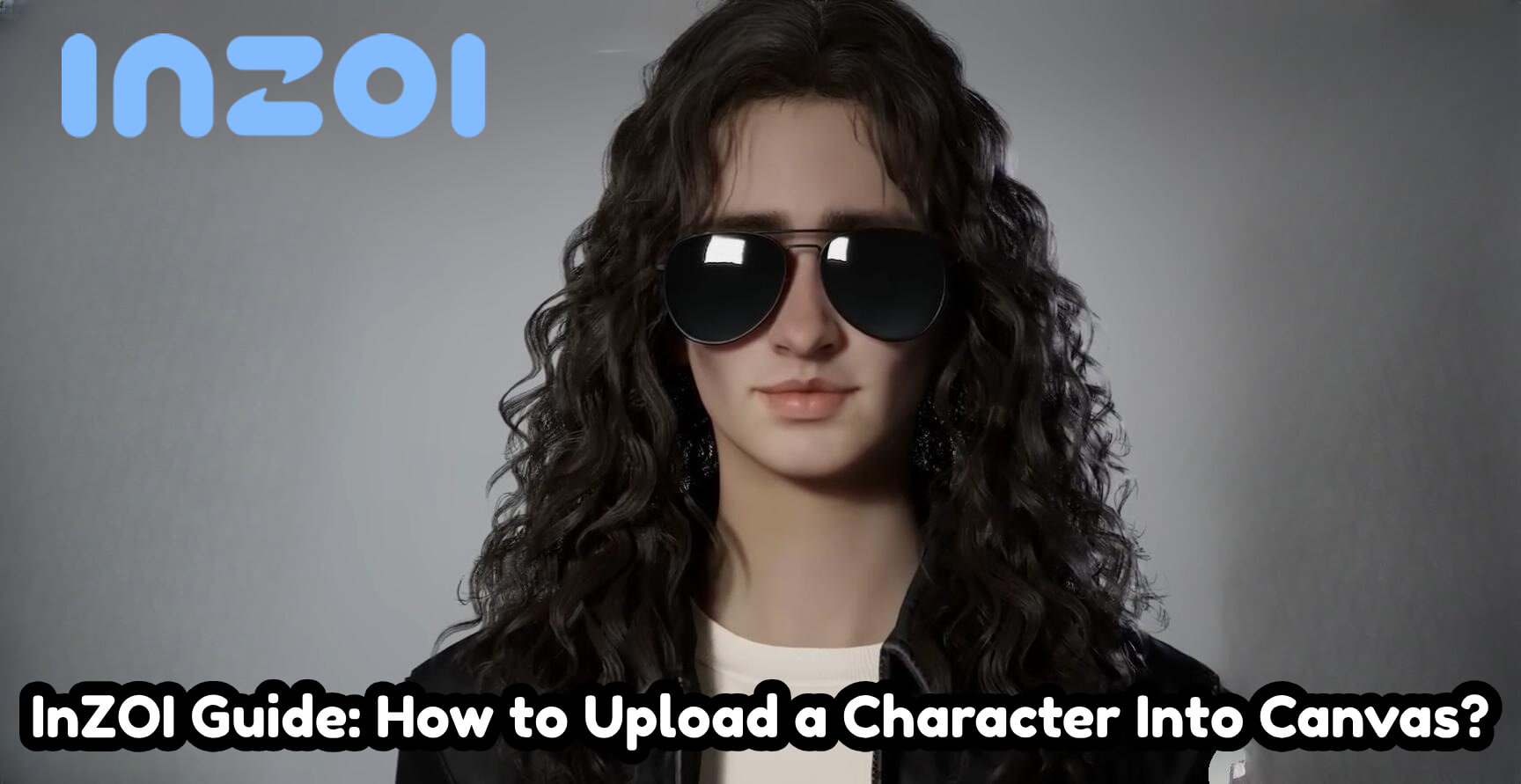

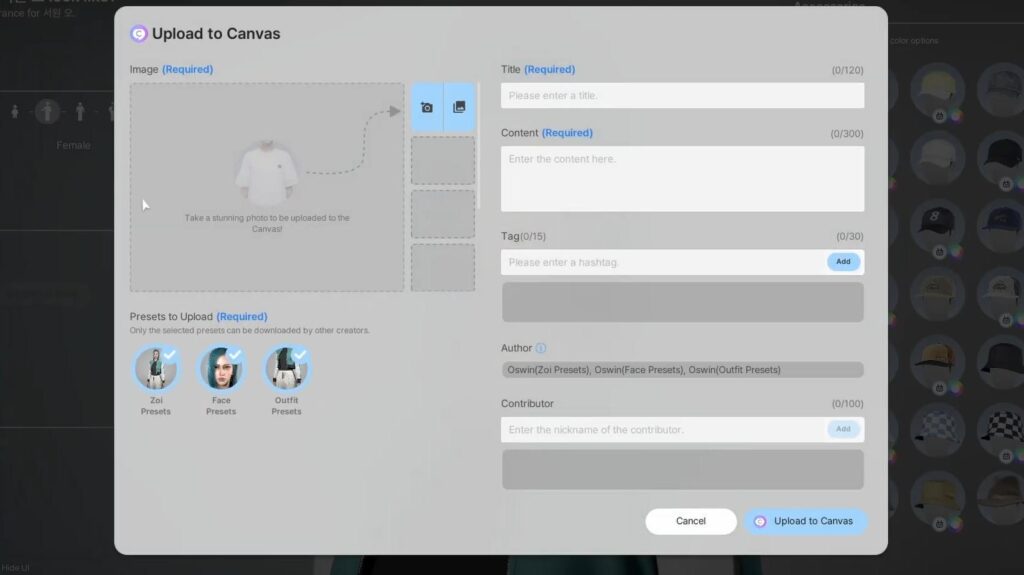
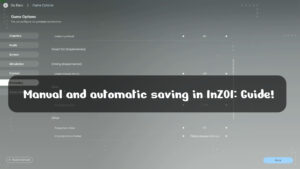
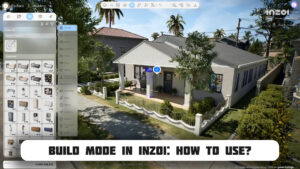




Commentaires (0)